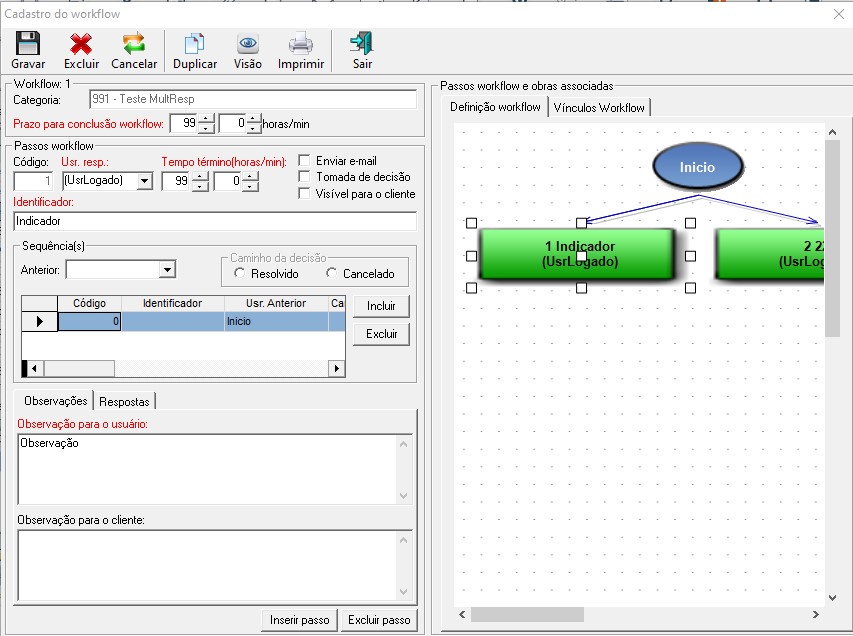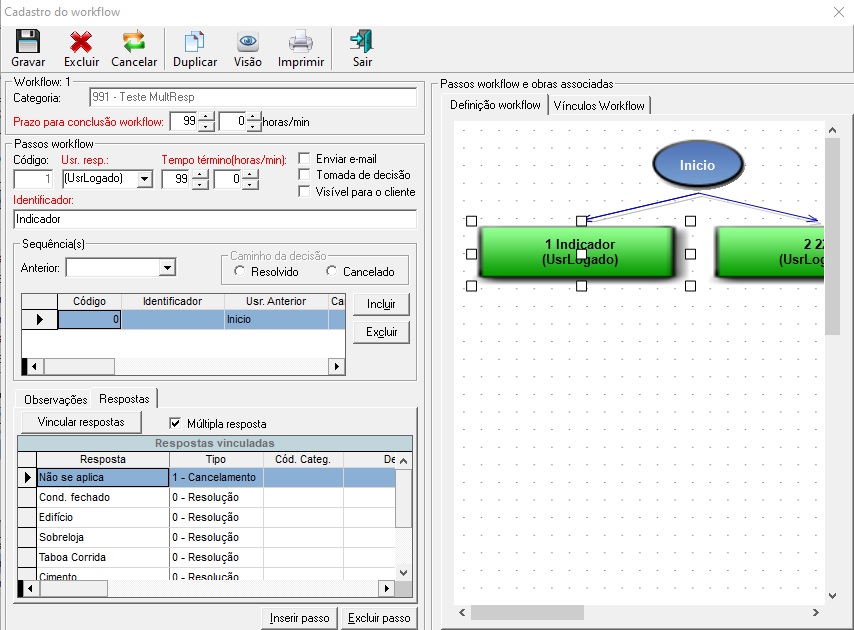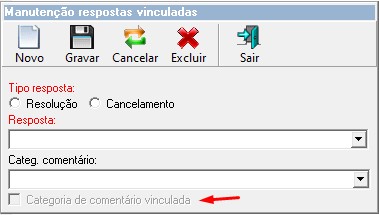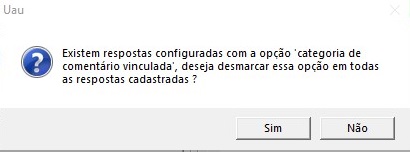Introdução
Workflow – Fluxo de Trabalho é a seqüência de passos necessários para se automatizar processos de negócio, de acordo com um conjunto de regras definidas, permitindo que sejam transmitidos de uma pessoa para outra. Este VirtUAU mostra como funciona o cadastro do Workflow no UAU.
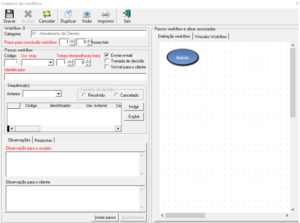
- Simbologia do WorkFlow
- Gerando WorkFlow
- Gerando Loop numa seqüência do WorkFlow
- Alterar os Dados de um Passo
- Vincular Obras/Ocorrências ao WorkFlow
- Duplicando a estrutura de um WorkFlow
- Observações Gerais
Simbologia do WorkFlow
- Veja em Visualizações do WorkFlow
Gerando WorkFlow
- Deverá definir Prazo para conclusão do Workflow, podendo ser com tempo 0 (zero), ou seja, para o mesmo dia.
- Passos WorkFlow
- Usr. Responsável – Para cada um poderá informar:
- Enviar e-mail – Envio ou não;
- Tomada de Decisão – Informações sobre este campo logo a baixo;
- Tempo Término – Em dias, podendo ser com tempo 0 (zero), ou seja, para o mesmo dia.
- Vísivel para o cliente – Exibe ou não.
- Identificador – Cada passo deve possuir um identificador.
- Seqüências – Utilizado para definir o passo anterior do que esta sendo criado.
- Escolher Anterior – Passo anterior da nova seqüência;
- Clicar no botão Incluir;
- OBS: No caso do seu Anterior for Tomada de Decisão, deverá escolher o Caminho de Decisão
Caminho de decisão (Resolvido ou Cancelado) é o mesmo status de conclusão de uma pendência. - Campo Observação Padrão – Observação padrão para o responsável, onde será inserida na pendência ao vincular o workflow.
- Na aba de Respostas, é possível vincular respostas ao passo do Workflow
- Clicar no botão Inserir Passo.
- Usr. Responsável – Para cada um poderá informar:
Cadastro de Respostas no WorkFlow
Para o cadastro de respostas, é possível vincular ao passo do WorkFlow respostas de única e múltipla escolha.
Múltipla Resposta: Caso definido que o passo terá respostas de múltipla escolha não é possível vincular uma resposta com a opção “Categoria de comentário vinculada”.
Caso o passo já possua respostas vinculadas com a opção de categoria de comentário vinculada e seja selecionado a opção de Múltipla Resposta, será exibido uma mensagem questionando se deseja desmarcar a opção de “categoria de comentário vinculada” em todas as respostas já vinculadas.
Se selecionado a opção “Sim”, será removido a opção de categoria para todas as respostas vinculadas do passo e será marcado a opção de Múltipla Resposta.
Se selecionado a opção “Não”, não fará nenhuma alteração nas respostas vinculadas já existentes apenas será marcado a opção Múltipla Resposta.
Gerando Loop numa seqüência do WorkFlow
Loop: Uma tomada de decisão onde o caminho (Resolvido ou Cancelado) a ponta para um passo anterior.
- Seleciona o Passo – Passo da seqüência no gráfico que deseja fazer o loop (Passo para o qual a tomada de decisão irá retornar).
- Escolha Anterior – Escolher no campo Anterior a Tomada de Decisão e defina o caminho (Resolvido / Cancelado).
- Clique no botão Incluir.
- Clicar no botão Inserir Passo.
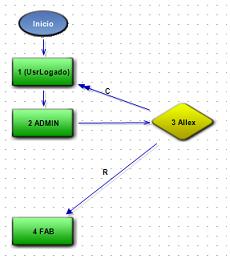
Conforme exemplo acima, o passo “3 Allex” esta “apontando” para o passo “1 (UsrLogado)”. Caso na resolução do passo 3 for Cancelado, o próximo passo será novamente o passo 1 (UsrLogado) gerando então o loop.
Alterar os Dados de um Passo
- Seleciona no gráfico o passo desejado.
- Suas informações irão ser preenchidas na manutenção.
- Altera os dados desejado.
- Clicar no botão Inserir Passo.
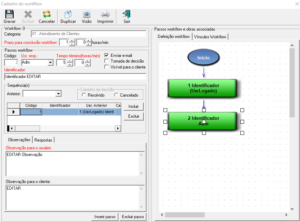
Vincular Obras/Ocorrências ao WorkFlow
- Seleciona o folder Vínculos Workflow .
- Clique no botão Selecionar Obra(s).
- Seleciona as obras que deseja vincular.
- Clique no botão Selecionar Ocorrência(s).
- Seleciona as ocorrências que deseja vincular.
- Clique no botão Gravar.
- OBS:
- Cada obra poderá estar associada apenas a um único workflow da categoria.
- No caso da Categoria de Não Conformidade o WorkFlow não poderá ser vinculado a nenhuma Obra, com isto o folder Obras Associadas estará desabilitado.
- Para excluir uma obra associada, basta selecionar a obra desejada e pressionar delete.
- OBS:
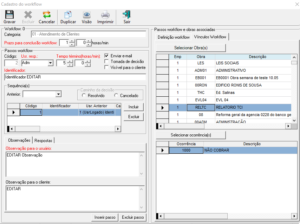
Duplicando a estrutura de um WorkFlow
- Clique no botão Duplicar dentro do Cadastro do WorkFlow.
- Selecione uma Categoria (aparecerá a lista de categorias de comentários e categorias de não conformidade).
- Logo a baixo da Categoria aparecerá a lista de WorkFlows.
- Selecionado algum WorkFlow da lista a imagem dos passos aparecerá ao lado.
- Clicando nos Passos do WorkFlow é possível visualizar a Observação Padrão.
- Clique em Copiar para duplicar a estrutura do WorkFlow desejado.
- OBS:
- Ao duplicar um WorkFlow, será copiado a estrutura de passos, do WorkFlow seleciona, para um novo, dentro da atual categoria (selecionada no cadastro de categorias).
- Não serão copiadas as Obras Associadas.
- Não será sobreposto o WorkFlow atualmente selecionado.
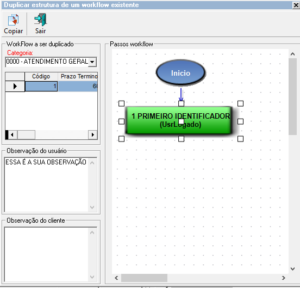
Observações Gerais
- Tomada de decisão – Este campo define que no responsável há tomada de decisão, onde poderá ter dois caminhos: “Resolvido” ou “Cancelado”. (Conforme resolução da pendência gerada quando utilizado o workflow).
- Caminho da decisão – Deverá ser definido quando o antecessor (definido pela seqüência) possui tomada de decisão, podendo ser o caminho: “Resolvido” ou “Cancelado”.
- Seqüência – Define qual o antecessor do responsável.
- Ex.:
Responsável: 1 – Root Seqüência: Inicio
Responsável: 2 – Suporte Seqüência: 1 – Root
- Ex.:
- Inserir o responsável como Usr. Logado – O responsável pela atividade sempre será o usuário que estiver logado no sistema quando utilizar o workflow.
- Passo Tomada de decisão – deverá ser definido 1 (um) passo para cada caminho de decisão.
- Excluir passo do workflow pelo gráfico – Basta selecionar o passo desejado e clicar em “Delete”.
- Usuário que representa um Grupo/Departamento – Um passo para um grupo/departamento, ou seja, este passo ao utilizar o workflow criará uma pendência para o grupo ou departamento.
- Todas as alterações do workflow:
- Alteração no passo.
- Alteração no prazo do workflow.
- Exclusão do passo.
- Alteração das obras (incluir / excluir).
Somente será gravada na base de dados após clicar no botão Gravar.